win10打开excel2010文件无法显示内容如何解决
我们在日常工作中,经常会接触到excel2010文件。不过,近来不少用户在win10系统中使用office 2010办公软件时,却遇到了Excle无法正常显示打开的文件的现象。这是怎么回事呢?出现这样的问题用户们可以按下面小编介绍方法进行修复。
推荐:win10系统下载地址
步骤如下:
1、Win键+ R键,在搜索框中输入msconfig然后按回车键打开系统配置;
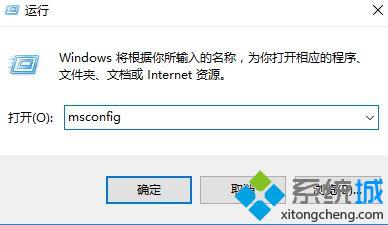
2、在系统配置界面点击“服务”标签卡,选择”隐藏所有的微软服务”,然后点击【全部禁用】;
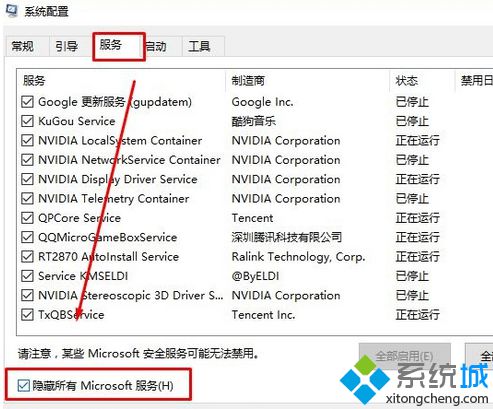
3、切换到 启动 选卡,在下面点击【打开任务管理器】;
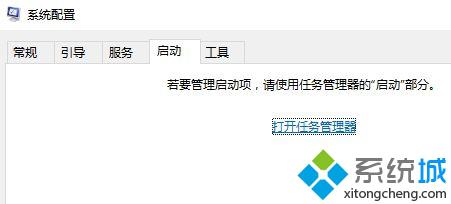
4、将所有的启动项单击右键,选择【禁用】即可;
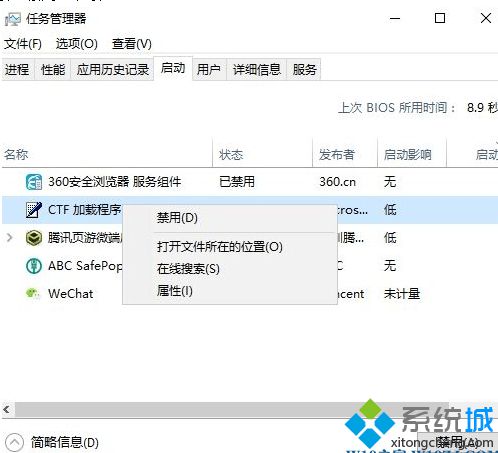
设置完成后注销计算机 后重新登录进行打开,查看是否能够解决,若问题依旧则打开Excel 软件,点【视图】,然后点【全部重排】,即可解决问题!
win10打开excel2010文件无法显示内容的解决方法就介绍完了。有同样需求的朋友们,都可以动手操作看看!
相关教程:如何复制pdf文件内容我告诉你msdn版权声明:以上内容作者已申请原创保护,未经允许不得转载,侵权必究!授权事宜、对本内容有异议或投诉,敬请联系网站管理员,我们将尽快回复您,谢谢合作!










